CLASSIFICANUVPUNTI
Assegna classi a ciascun punto di una nuvola di punti.

Icona: 
Requisiti
- Il classificatore nuvola di punti viene eseguito solo su Windows.
- La GPU del tuo sistema deve essere compatibile con CUDA.Nota: È possibile verificare se la propria GPU è compatibile con CUDA qui.
- Assicurarsi che il driver NVIDIA più recente sia installato e in esecuzione.
Se tutti i requisiti precedenti sono soddisfatti, il comando CLASSIFICANUVPUNTI eseguirà il classificatore.
Preparare le librerie di classificazione
- Scaricare le librerie di classificazione da qui.
- Decomprimere l'archivio.
- Copiare il contenuto della cartella nella cartella di installazione di BricsCAD®:
- Seleziona tutti i file DLL e la cartella UserDataCache all'interno delle librerie di classificazione, quindi trascinarli e rilasciarli sulla cartella di installazione. Verranno copiati tutti i file DLL e la cartella UserDataCache verrà aggiornata, con la cartella dei modelli PCC copiata al suo interno.
- In alternativa, è possibile prima copiare e incollare tutti i file DLL all'interno delle librerie di classificazione nella cartella di installazione, quindi copiare e incollare la cartella dei modelli PCC nella cartella UserDataCache all'interno della cartella di installazione.
Il percorso predefinito della cartella di installazione di BricsCAD® è: C:\Programmi\Bricsys\BricsCAD V24 it_IT.
Importante: È necessario eseguire nuovamente BricsCAD® dopo aver copiato le librerie di classificazione.
Se tutti i requisiti di cui sopra sono soddisfatti e le librerie sono state copiate correttamente, il comando CLASSIFICANUVPUNTI eseguirà il classificatore.
Metodo
Quando il comando viene lanciato e il modello viene selezionato, il classificatore verrà eseguito in background e i risultati verranno visualizzati nel pannello Gestore nuvola di punti quando sono pronti.
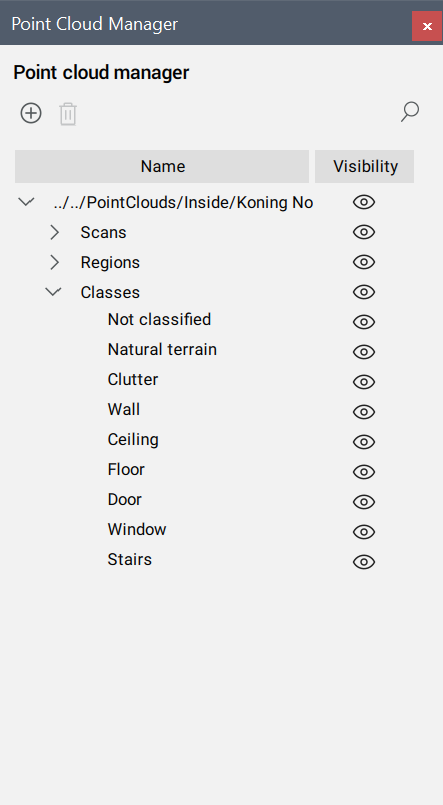
Sono disponibili 4 diversi modelli da utilizzare con il classificatore:
- internoBasico: 10 classi di base per scansioni di interni (pareti, soffitto, pavimento, finestre, porte, disordine, ecc.).
- internoSemplificato: modello con 20 classi per scansioni interne (classi base + tetto inclinato, attrezzatura per tetti, struttura in acciaio, ringhiera, ecc.).
- internoCompleto: modello con 40 classi per scansioni interne (classi semplificate + Installazione di tubi, Installazione di cavi, Radiatore, Impianto idraulico, ecc.).
- Esterno: modello con 5 classi per scansioni esterne (Terreno, Vegetazione, Edificio, Strada asfaltata - pavimentazione, Rumore).
Nota: Per i modelli per interni, i risultati saranno più accurati se sono disponibili informazioni sul locale. Per ottenere informazioni sul locale, attenersi alla seguente procedura:
- Generare volumi di sezione contenenti diversi piani dell'edificio utilizzando il comando RILEVAPAVIMENTONUVPUNTI. I contorni verticali delle sezioni potrebbero non essere precisi, quindi regolarli se necessario. I volumi della sezione devono contenere il pavimento e il soffitto del piano dell'edificio.
- Selezionare una delle sezioni generate ed eseguire il comando RILEVALOCALINUVPUNTI per rilevare i diversi locali del piano selezionato. I risultati verranno visualizzati in Edificio nel pannello Gestore nuvola di punti.
Opzioni all'interno del comando
- internoBasico
- Classifica le nuvole di punti utilizzando le classi interno di base.
- internoCompleto
- Classifica le nuvole di punti utilizzando classi interno complete.
- internoSemplificato
- Classifica le nuvole di punti utilizzando classi interno semplificato.
- La classificazione sarà più accurata se sono disponibili le informazioni sul locale. Desideri continuare senza informazioni sul locale?
- Consente di decidere se la classificazione continua senza informazioni sul locale.
- Esterno
- Classifica le nuvole di punti utilizzando le classi esterno.

